Skatīties video - pārvērst datumu par tekstu programmā Excel
Datums un laiks programmā Excel tiek saglabāti kā skaitļi. Tādējādi lietotājs var izmantot šos datumus un laiku aprēķinos. Piemēram, konkrētam datumam varat pievienot noteiktu dienu vai stundu skaitu.
Tomēr dažreiz jūs varētu vēlēties, lai šie datumi darbotos kā teksts. Šādos gadījumos jums jāzina, kā datumu pārvērst tekstā.
Zemāk ir piemērs, kurā datumi tiek apvienoti ar tekstu. Var redzēt, ka datumi nesaglabā savu formātu un kombinētajā tekstā tiek parādīti kā skaitļi.

Šādās situācijās datums jāpārvērš tekstā.
Pārvērst datumu par tekstu programmā Excel
Šajā apmācībā jūs uzzināsit trīs veidus, kā pārvērst datumu programmā Excel:
- Teksta funkcijas izmantošana
- Funkcijas Teksts kolonnā izmantošana
- Izmantojot kopēšanas un ielīmēšanas metodi
Pārvērst datumu par tekstu, izmantojot teksta funkciju
Funkciju TEXT vislabāk izmantot, ja vēlaties parādīt vērtību noteiktā formātā. Šajā gadījumā tas būtu datuma (kas ir skaitlis) parādīšana datuma formātā.
Vispirms apskatīsim, kā darbojas teksta funkcija.
Šeit ir sintakse:
= TEKSTS (vērtība, formāta_teksts)
Tam nepieciešami divi argumenti:
- vērtību - numurs, kuru vēlaties pārvērst tekstā. Tas var būt skaitlis, šūnas atsauce, kurā ir skaitlis, vai formulas rezultāts, kas atgriež skaitli.
- format_text - formāts, kādā vēlaties parādīt numuru. Formāts jānorāda pēdiņās.
Funkcijas Teksts izmantošanai ir nepieciešama pamatzināšana par tajā izmantojamajiem formātiem.
Datumu gadījumā formātā ir četras daļas:
- dienas formāts
- mēneša formātā
- gada formātā
- atdalītājs
Šeit ir formāti, kurus varat izmantot katrai daļai:
- Dienas formāts:
- d - tas parāda dienas numuru bez nulles priekšā. Tātad 2 tiks parādīts kā 2 un 12 tiks parādīts kā 12.
- dd - tas parāda dienas numuru ar nulli priekšā. Tātad 2 tiks parādīts kā 02, bet 12 tiks parādīts kā 12
- ddd - tas parāda dienas nosaukumu kā trīs burtu dienas saīsinājumu. Piemēram, ja diena ir pirmdiena, tajā tiks rādīts pirmdiena.
- dddd - tas parāda pilnu dienas nosaukumu. Piemēram, ja ir pirmdiena, tā tiks rādīta kā pirmdiena.
- Mēneša formāts:
- m - tas parāda mēneša numuru bez nulles sākumā. Tātad 2 tiks parādīts kā 2 un 12 tiks parādīts kā 12.
- mm - tas parāda mēneša numuru ar nulli priekšā. Tātad 2 tiks parādīts kā 02, bet 12 tiks parādīts kā 12
- mmm - tas parāda mēneša nosaukumu kā trīs burtu dienas saīsinājumu. Piemēram, ja mēnesis ir augusts, tas parādīs augustu.
- mmmm - tas parāda pilnu mēneša vārdu. Piemēram, ja mēnesis ir augusts, tas parādīs augustu.
- Gada formāts:
- yy - tas parāda divu ciparu gada numuru. Piemēram, ja ir 2016. gads, tas parādīs 16.
- yyyy - tas parāda četru ciparu gada numuru. Piemēram, ja ir 2016. gads, tas parādīs 2016. gadu.
- Atdalītājs:
- / (slīpsvītra uz priekšu): Slīpsvītru uz priekšu var izmantot, lai atdalītu datuma dienu, mēnesi un gadu. Piemēram, ja kā formātu norādāt “dd/mmm/gggg”, tas atgriezīs datumu ar šādu formātu: 31.12.2016.
- - (domuzīme): Domuzīmi var izmantot, lai atdalītu datuma dienu, mēnesi un gadu. Piemēram, ja kā formātu norādāt “dd-mmm-gggg”, tas atgriezīs datumu ar šādu formātu: 31.12.2016.
- Atstarpe un komats: Varat arī apvienot atstarpi un komatu, lai izveidotu formātu, piemēram, “dd mmm, gggg”. Tas parādītu datumu šādā formātā: 2016. gada 31. marts.
Apskatīsim dažus piemērus, kā izmantot funkciju TEXT, lai Excel datumu pārvērstu tekstā.
1. piemērs: norādītā datuma pārvēršana par tekstu
Vēlreiz ņemsim piemēru par pievienošanās datumu:

Šeit ir formula, kas sniegs pareizo rezultātu:
= A2 pievienošanas datums ir “& TEXT (B2, dd-mm-gggg”)

Ņemiet vērā, ka tā vietā, lai izmantotu šūnas atsauci, kurai ir datums, mēs esam izmantojuši funkciju TEXT, lai to pārvērstu tekstā, izmantojot norādīto formātu.
Tālāk ir sniegti daži dažādu formātu varianti, kurus varat izmantot.
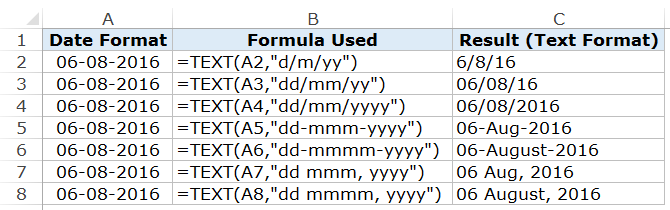
Varat arī eksperimentēt ar citiem formātiem un izveidot savas kombinācijas.
2. piemērs. Pašreizējā datuma pārvēršana tekstā
Lai pašreizējo datumu pārvērstu tekstā, varat izmantot funkciju TODAY kopā ar funkciju TEXT.
Šeit ir formula, kas to darīs:
= "Šodien ir" un TEKSTS (ŠODIEN (), "dd/mm/gggg")
Tas varētu būt noderīgi informācijas paneļos/pārskatos, kur, tiklīdz fails tiek atvērts (vai tiek veiktas izmaiņas), datums tiek atsvaidzināts, lai parādītu pašreizējo datumu.

Pārvērst datumu par tekstu, izmantojot tekstu kolonnā
Ja neesat Excel formulu cienītājs, ir vēl viens foršs veids, kā programmā Excel ātri pārvērst datumu par tekstu - funkcija Teksts uz kolonnu.
Pieņemsim, ka jums ir datu kopa, kā parādīts zemāk, un vēlaties pārvērst šos datumus teksta formātā:

Lai to izdarītu, veiciet tālāk norādītās darbības.
- Atlasiet visas šūnas, kurās ir datumi, kurus vēlaties pārvērst tekstā.
- Dodieties uz Dati -> Datu rīki -> Teksts uz kolonnu.

- Teksta kolonnas vednī veiciet šādas izvēles:
- 1. darbība no 3: Pārliecinieties, vai ir atlasīts Atdalīts, un noklikšķiniet uz Tālāk.

- 2. darbība no 3: Atdalītāju opcijās pārliecinieties, ka nav atlasīta neviena no iespējām. Noņemiet atlasi pēc noklusējuma un noklikšķiniet uz Tālāk.

- 3. darbība no 3: opcijās “Kolonnas datu formāts” atlasiet Teksts un norādiet galamērķa šūnu (šajā piemērā B2) un noklikšķiniet uz Pabeigt.

- 1. darbība no 3: Pārliecinieties, vai ir atlasīts Atdalīts, un noklikšķiniet uz Tālāk.
Tas uzreiz pārvērstu datumus teksta formātā.

Lasiet arī: Kā pārvērst sērijas numurus datumos programmā Excel (2 vienkārši veidi)
Ja vēlaties datumu citos formātos, izmantojiet formulas metodi vai zemāk redzamo kopēšanas un ielīmēšanas metodi.
Pārvērst datumu par tekstu, izmantojot kopēšanas un ielīmēšanas metodi
Tas ir ātrākais veids, kā datumu pārvērst tekstā.
Tālāk ir norādītas darbības.
- Atlasiet šūnas, kurām ir datumi, kuras vēlaties konvertēt, un kopējiet to.

- Atveriet piezīmju grāmatiņu un ielīmējiet to tur. Tiklīdz datumus ielīmējat piezīmju grāmatiņā, tas automātiski tiek pārvērsts tekstā.

- Tagad pārslēdzieties atpakaļ uz Excel un atlasiet šūnas, kurās vēlaties ielīmēt šos datumus.
- Kad šūnas ir atlasītas, dodieties uz Sākums -> Skaitlis un atlasiet teksta formātu (nolaižamajā izvēlnē).

- Tagad atgriezieties piezīmju grāmatiņā, kopējiet datumus un ielīmējiet to programmā Excel. Jūs redzēsit, ka datumi ir pārvērsti tekstā.









